AntiVirus Plus 2014 のような別の偽のアンチウイルスです システムケアアンチウイルス, Avasoftアンチウイルス、など。 また、コンピュータにインストールすると、悪意のある脅威がコンピュータに検出されたと主張し、それらを駆除するにはプログラムのフルバージョンを購入する必要があります。
不明なインターネットWebサイトから無料のソフトウェアをダウンロードしてインストールすると、ソフトウェアがコンピュータに組み込まれます。 お願いします すべての偽の警告メッセージを無視する と お金を出さないでください フルバージョンを購入します。
削除したい場合 AntiVirus Plus 2014 コンピューターから、次の手順に進みます。
![アンチウイルス-プラス-2014-ローグ-av [5] アンチウイルス-プラス-2014-ローグ-av [5]](/f/423d9d7e1c7923538642ea5b77d8af25.jpg)
削除する方法 アンチウイルスプラス2014 あなたのコンピュータから。
ステップ1:「ネットワークを使用したセーフモード」でコンピューターを起動します
これをする、
1. コンピュータをシャットダウンします。
2.コンピューターを起動します (電源オン)そしてコンピュータが起動しているときに、 押す 「F8Windowsロゴが表示される前の「キー」。
3. キーボードの矢印を使用して、「ネットワークを使用したセーフモード「」オプションを選択し、「Enter」を押します。
![safe-mode-with-networking_thumb1_thu [2] safe-mode-with-networking_thumb1_thu [2]](/f/62d27b002abeb0c96cb3cae990ae204b.jpg)
ステップ2。 RogueKillerでコンピュータをクリーンアップします
1.ダウンロード と 保存する "RogueKiller「コンピュータのユーティリティ」*(デスクトップなど)
知らせ*: ダウンロード バージョンx86 また X64 オペレーティングシステムのバージョンに応じて。 オペレーティングシステムのバージョンを確認するには、「右クリックコンピュータアイコンで「」を選択しますプロパティ"と見て"システムタイプ" セクション

2.ダブルクリック 走る RogueKiller。
3. させて the 完了するためのプレスキャン 次に、「スキャンフルスキャンを実行するには、[]ボタンをクリックします。

3. フルスキャンが完了したら、を押します "消去" 見つかったすべての悪意のあるアイテムを削除するボタン。

ステップ3。 悪意のあるプログラムがWindowsスタートアップで実行されるのを防ぎます。
1. ダウンロード と 走るCCleaner.
2. 「CCleaner」で メインウィンドウで、「ツール左側のペインに「」。

4a。 の "ツール「セクション」を選択します起動".

4b。 選ぶ "ウィンドウズ」タブをクリックし、Windowsの起動時に実行されているすべての悪意のあるプログラムを選択して削除します。*
- 例えば %AppData%\ avplus.exe
追加情報*: 通常、この不正なアンチウイルスは、コンピュータの次の場所から実行されます。
– “C:\ ProgramData」(Windows Vista、7または8の場合)
– “C:\ドキュメントと設定\
\アプリケーションデータ 」(Windows8、7、Vista)– “C:\ドキュメントと設定\
\アプリケーションデータ 」(Windows XP)– “C:\ Documents and Settings \ All Users \ Application Data」(Windows XP)
“ C:\ Program Files”
悪意のあるスタートアップエントリ(例):
"はい| HKCU:RunOnce | c | C:\ ProgramData \ RandomFileName.exe"
"はい| HKCU:RunOnce | c | C:\ ProgramData \ RandomFolderName \ RandomFileName.exe"
"はい| HKCU:RunOnce | c | C:\ Program Files \ Attentive Antivirusviral \ RandomFileName.exe”
ヒント: 悪意のあるスタートアップエントリを削除する前に、Windowsエクスプローラーを開いて、コンピューターから悪意のあるフォルダーとファイルを手動で見つけて削除します。 (例えば。 RandomFolderName、 RandomFileName.exe).

5. 選ぶ "CCleaner」に進み、 次のステップ.
ステップ4。 消去 アンチウイルスプラス2014 隠しフォルダ/ファイル
1. Windowsのコントロールパネルを開く:「始める” > “コントロールパネル”

2. コントロールパネルのビューを「カテゴリー" に 「小さなアイコン」。

3. ダブルクリックして「フォルダオプション”.

4. 選択する "意見」タブと「高度な設定」リスト、チェックして「隠しファイルのフォルダとドライブを表示する" オプション。

5. クリック "わかった」終了時に。

6. Windowsエクスプローラーを開き、「avplus.exe次の場所からの」ファイル:
Windows XP: C:\ドキュメントと設定\
Windows 8、7、Vista: C:\ Users \
ステップ5。 綺麗 お使いのコンピュータが残っていない 悪意のある脅威。
ダウンロード と インストール 残りの悪意のある脅威からコンピューターをクリーンアップするための、今日最も信頼性の高い無料のマルウェア対策プログラムの1つ。 既存および将来のマルウェアの脅威から常に保護したい場合は、Malwarebytes Anti-MalwarePROをインストールすることをお勧めします。
Malwarebytes™保護
スパイウェア、アドウェア、マルウェアを削除します。
今すぐ無料ダウンロードを始めましょう!
1. 走る "MalwarebytesAnti-Malware」 必要に応じて、プログラムが最新バージョンと悪意のあるデータベースに更新できるようにします。
2. 画面に「MalwarebytesAnti-Malware」メインウィンドウが表示されたら、「クイックスキャンを実行する「オプション」を押してから「スキャン「」ボタンを押して、プログラムにシステムの脅威をスキャンさせます。

3. スキャンが完了したら、を押します "わかった" 情報メッセージを閉じてから 押す the "結果を示す" ボタンを押す 見る と 削除する 見つかった悪意のある脅威。
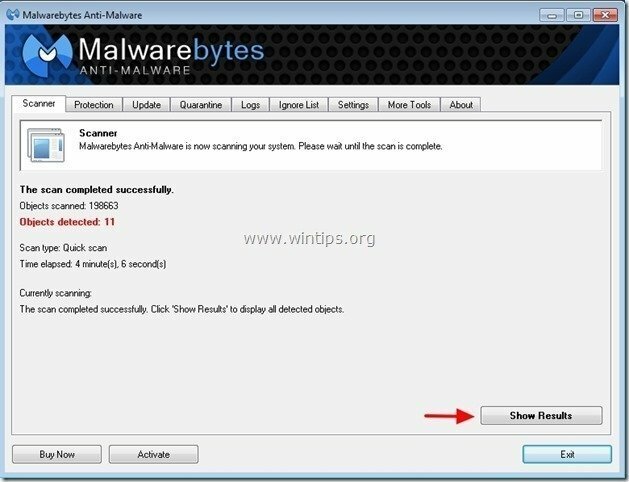 .
.
4. 「結果の表示」ウィンドウで チェック - マウスの左ボタンを使用して- 感染したすべてのオブジェクト 次に、「削除選択"オプションを選択し、プログラムに選択した脅威を削除させます。

5. 感染したオブジェクトの削除プロセスが完了したとき、「システムを再起動して、アクティブな脅威をすべて適切に削除します」

6. に進みます 次のステップ。